win11设置虚拟内存方法是什么呢,当用户系统不够内存的时候用户可以通过使用空闲的存储空间进行设置虚拟内存,这样就可以提供一部分虚拟内寸来维持使用一些内存占用大的软件和游戏,下面就是关于win11设置虚拟内存方法介绍的内容,可以帮助大家解决此问题。
win11设置虚拟内存方法是什么
1、首先按下键盘“win”按键,然后点击进入“设置”。
2、接着在右侧系统设置下方选择“关于”。
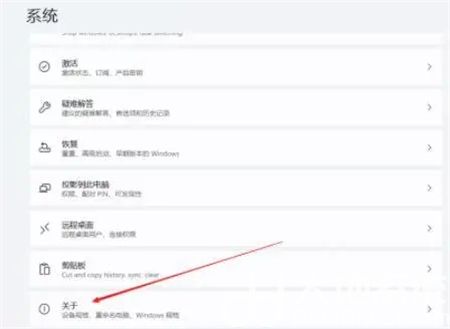
3、然后在关于中找到相关链接中的“高级系统设置”。

4、然后在其中的性能处点击“设置”。
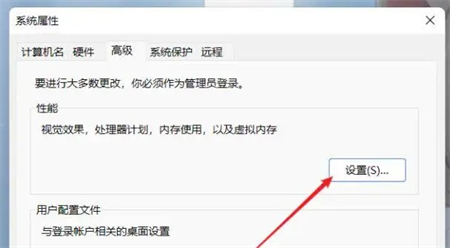
5、接着在其中找到虚拟内存,点击下方的“更改”就可以设置虚拟内存了。
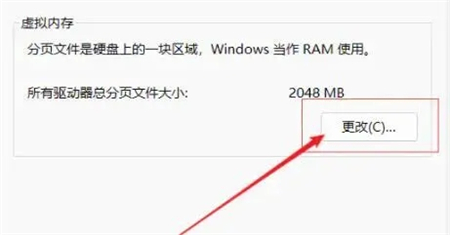
以上就是关于win11设置虚拟内存方法是什么的内容,希望可以帮到大家。

大小:2.2M
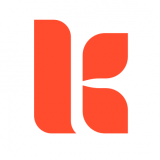
大小:14.3M
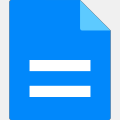
大小:500KB
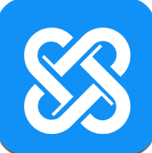
大小:29KB

大小:47.43M